在3D建模和渲染领域,Autodesk 3Dmax 是一款广受欢迎且功能强大的软件,它为设计师、艺术家和视觉效果专家提供了丰富的工具和功能,帮助他们创建出令人惊叹的3D作品,在安装3Dmax的过程中,用户常常会遇到各种问题,尤其是“某些产品无法安装”的错误提示,这无疑会极大地影响用户的工作效率和心情,本文将深入探讨这一问题的原因及解决方法,帮助用户顺利完成3Dmax的安装过程。
一、常见原因分析
1、系统兼容性问题:3Dmax对操作系统的版本和配置有特定的要求,如果用户的计算机系统版本过低或配置不满足3Dmax的最低要求,如内存不足、处理器性能不够等,都可能导致安装失败。
2、安装文件损坏:下载的3Dmax安装包在传输过程中可能因网络问题或存储介质问题导致文件损坏,从而无法正常安装。
3、权限问题:以非管理员身份运行安装程序,或者安装过程中被其他程序或安全软件阻止,都可能导致安装失败。
4、注册表残留:之前安装的3Dmax或其他相关软件未完全卸载,导致注册表中存在残留信息,影响新版本的安装。
5、软件冲突:某些正在运行的程序或服务可能与3Dmax的安装程序冲突,导致安装过程中断或失败。
二、解决方法
1. 检查系统兼容性
- 确保计算机操作系统版本符合3Dmax的最低要求(如Windows 10 64位)。
- 更新系统至最新版本,并检查硬件配置是否满足要求(至少8GB RAM,推荐16GB以上)。
- 关闭不必要的程序和服务,释放足够的系统资源。
2. 重新下载并验证安装文件
- 从官方网站重新下载3Dmax的安装包,确保文件完整未被篡改。
- 使用SHA-1或MD5校验码验证下载文件的完整性。
- 尝试使用不同的下载源或下载工具进行下载。
3. 以管理员身份运行安装程序
- 右键点击3Dmax的安装程序,选择“以管理员身份运行”。
- 确保在安装过程中没有其他程序干扰(如杀毒软件误报)。
- 如果提示“请以管理员身份登录”,请尝试使用具有管理员权限的用户账户登录计算机后再次尝试安装。
4. 清理注册表和残留文件
- 使用专业的注册表清理工具(如CCleaner)扫描并清理与3Dmax相关的注册表项。
- 手动删除安装目录(如C:\Program Files\Autodesk\)和用户目录下的相关文件夹(如C:\Users\你的用户名\AppData\Local\Autodesk)。
- 重启计算机后再次尝试安装。
5. 解决软件冲突问题
- 在安装前关闭所有不必要的程序和服务。
- 使用Windows的“任务管理器”查看哪些程序可能影响安装过程,并尝试暂时禁用它们。
- 运行“系统配置”(msconfig)工具,在“服务”和“启动”选项卡中禁用可能冲突的服务和程序。
- 尝试在安全模式下运行安装程序,以减少系统启动项和服务的影响。
6. 查看官方文档和社区支持
- 访问Autodesk官方论坛或支持页面,搜索是否有其他用户遇到类似问题及其解决方案。
- 阅读官方文档中的安装指南和故障排除部分,了解更多关于系统要求和常见问题的信息。
- 如果问题依旧无法解决,考虑联系Autodesk的技术支持获取帮助。
三、预防措施
- 在进行重要软件安装之前,建议先备份系统和重要数据。
- 定期更新系统和软件,保持系统环境的安全和稳定。
- 在进行大型软件安装前,检查计算机的硬件配置和系统状态是否满足要求。
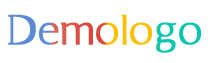

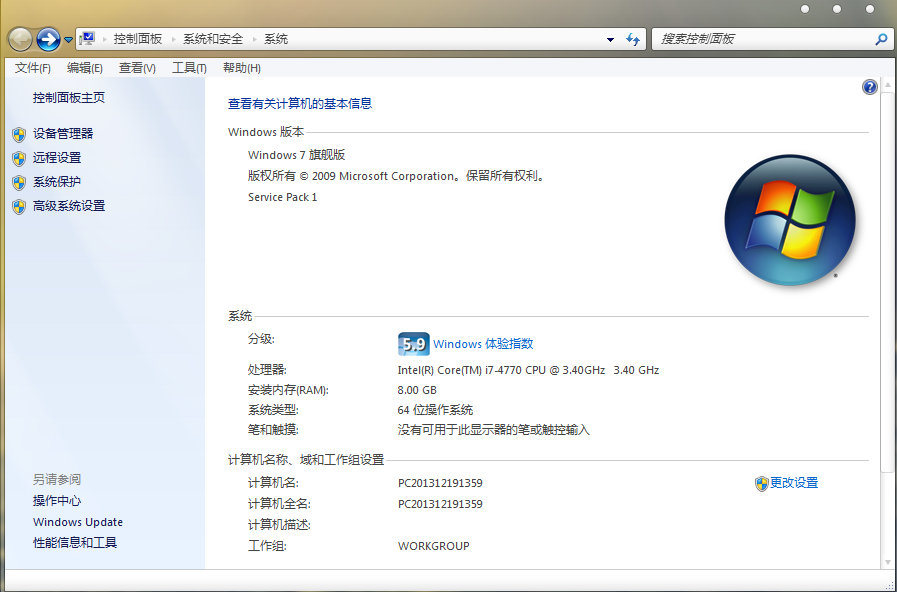
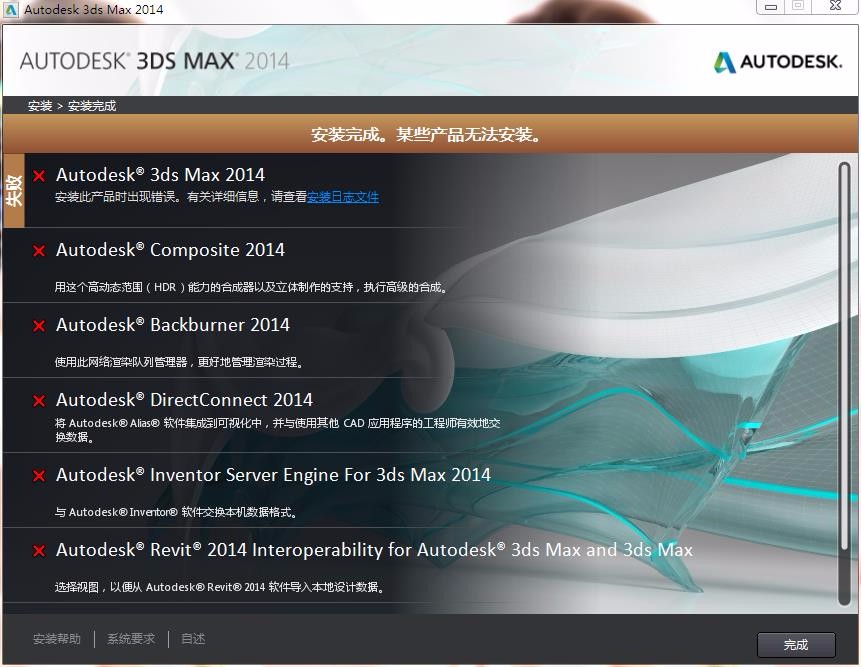


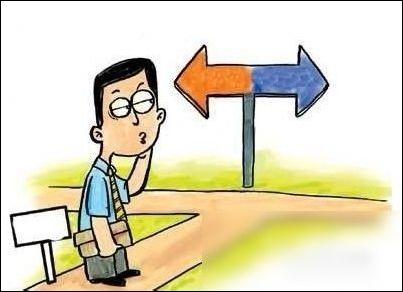

 京公网安备11000000000001号
京公网安备11000000000001号 京ICP备11000001号
京ICP备11000001号